概要
鳥取大学GmailをPOPで利用するためには、鳥取大学GmailにPOPを有効化する設定を各自で行っていただく必要があるため、その設定方法を記載しております。これは、POPを利用する場合は必ず必要な手順です。
手順説明
1.Google検索のページにアクセスをする。
2.右上のログインボタンを押す。ログインボタンを押しても反応しない場合は、既にログインしている可能性があります。その場合は手順5へお進みください。
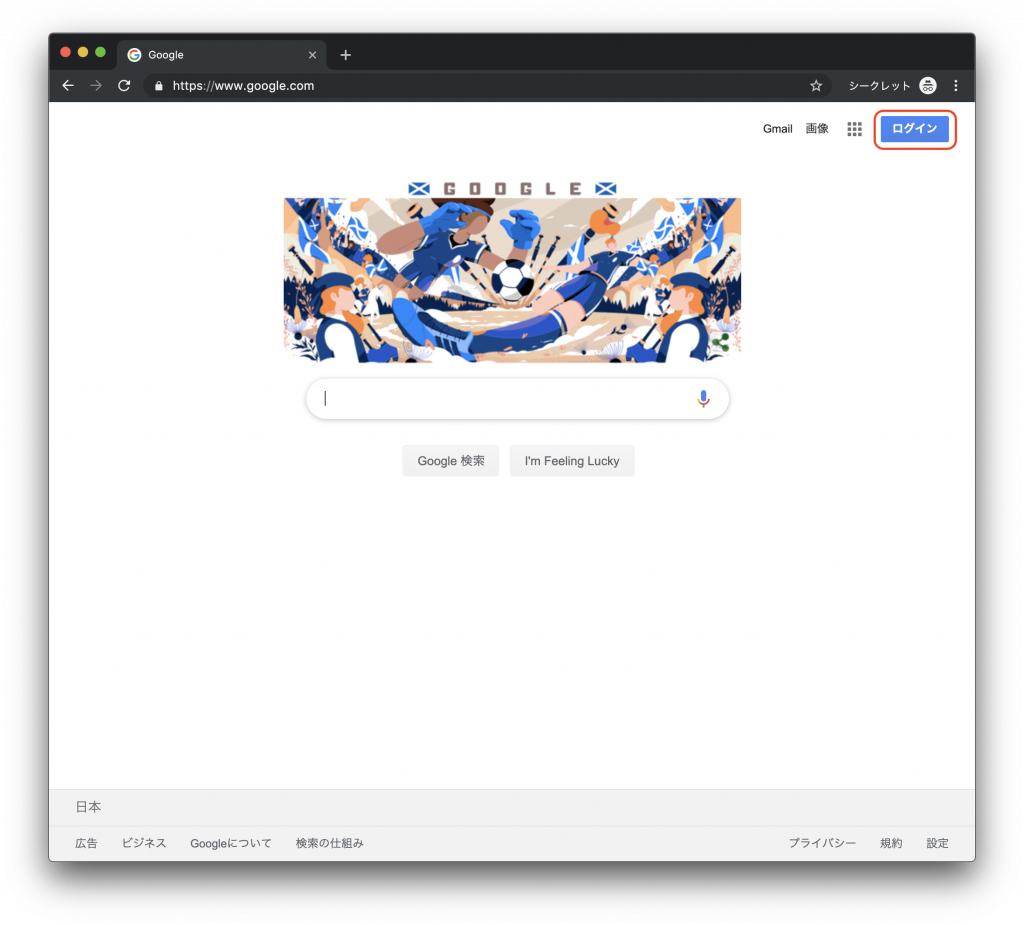
3.鳥大メールアドレスを入力する。
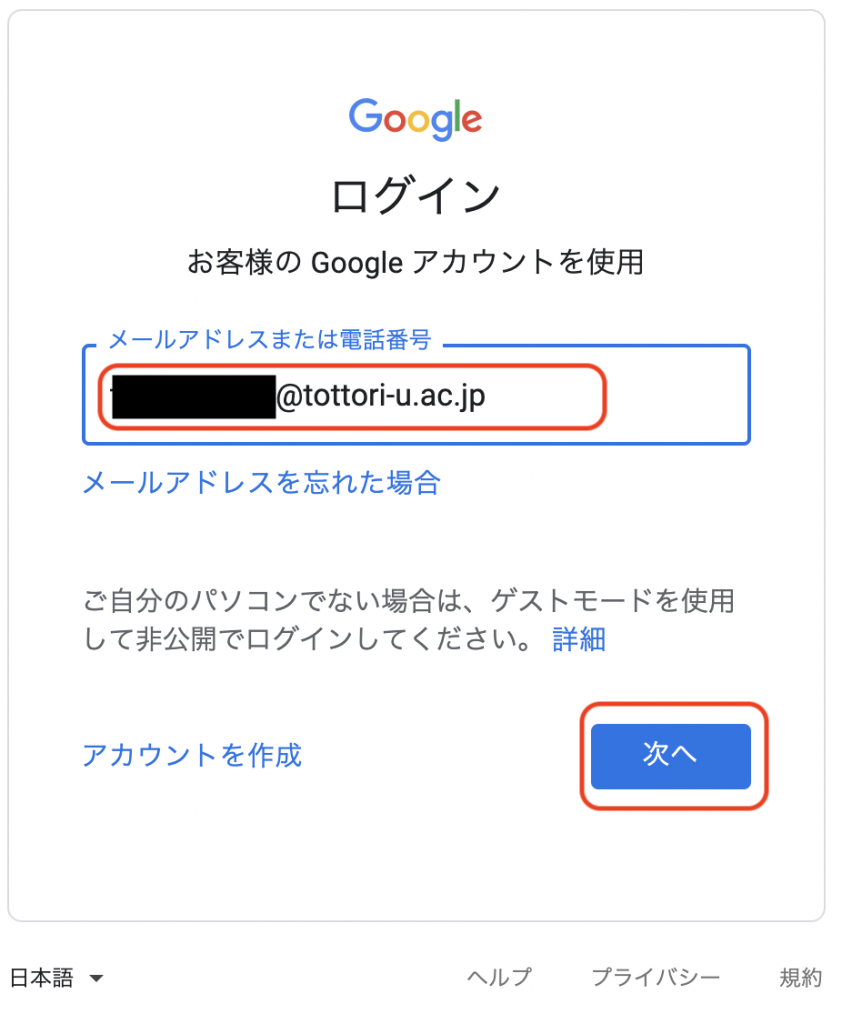
4.鳥大ID/メールアドレスと鳥大IDのパスワードを入力する。
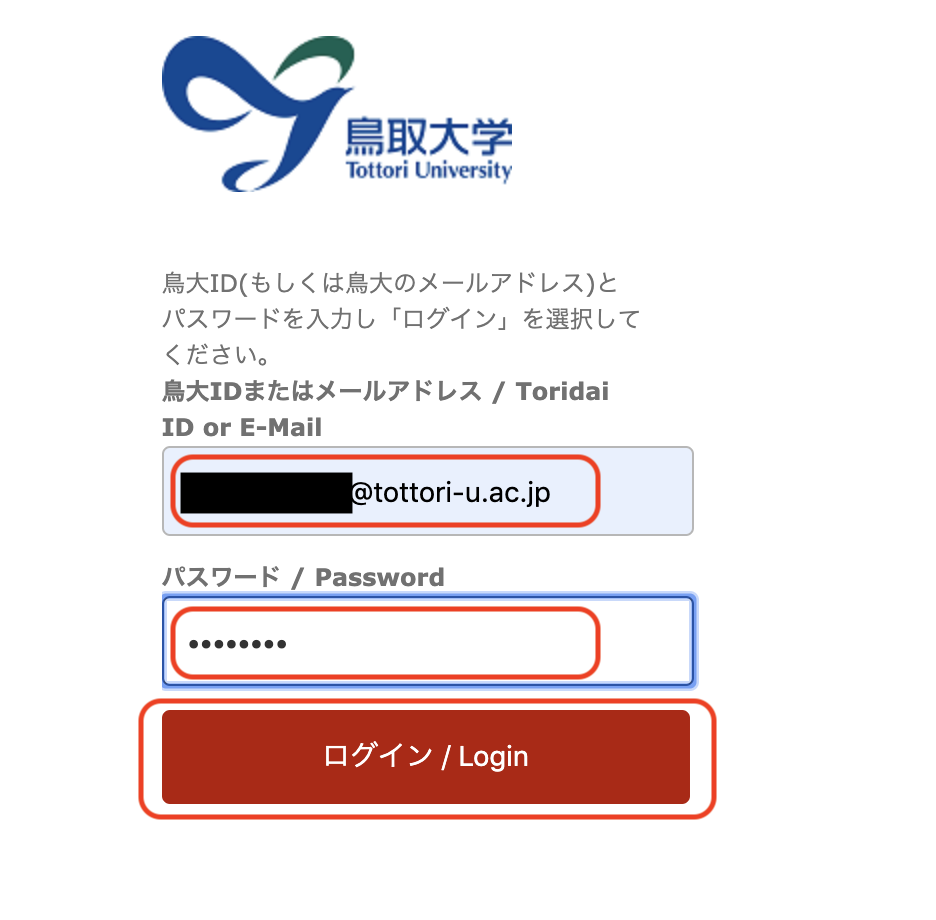
5.Gmailへ移動する。
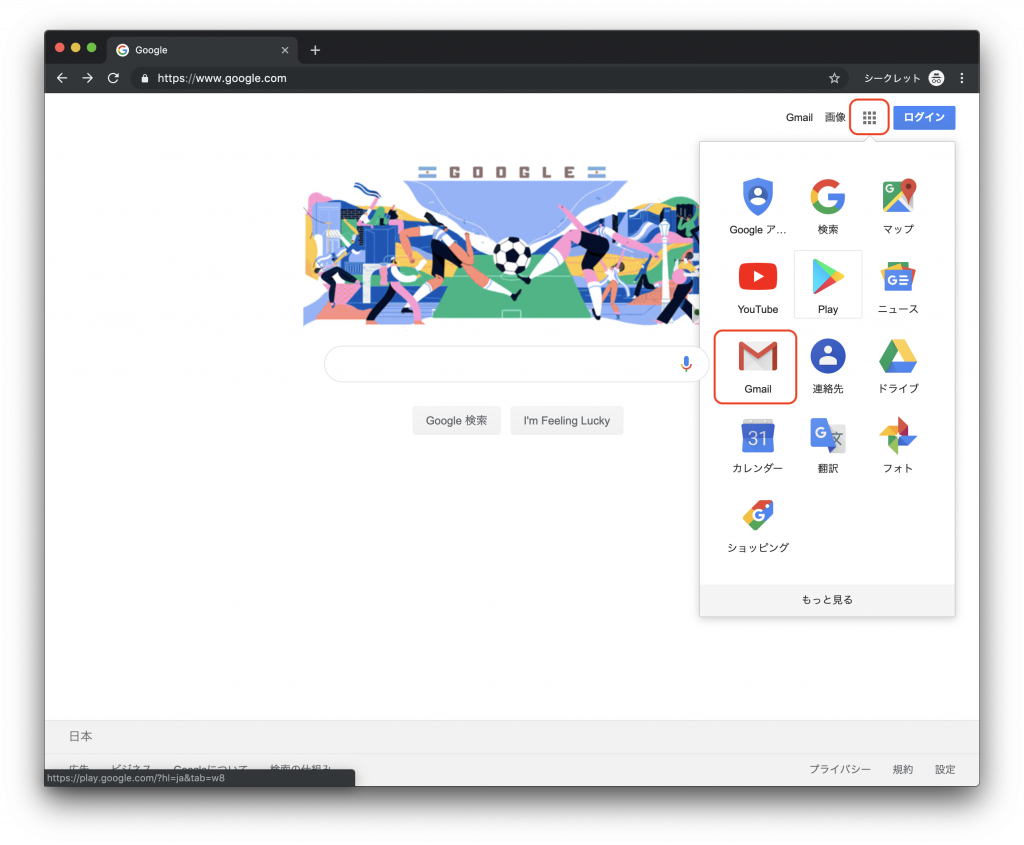
6.右上の自身のアイコンをクリックして、表示されたアカウントが@tottori-u.ac.jpのものであれば正しいです。次へお進みください。もし@tottori-u.ac.jpでなければ、個人のアカウントにログインしています。アカウントを追加から大学のアカウントで入り直してください。
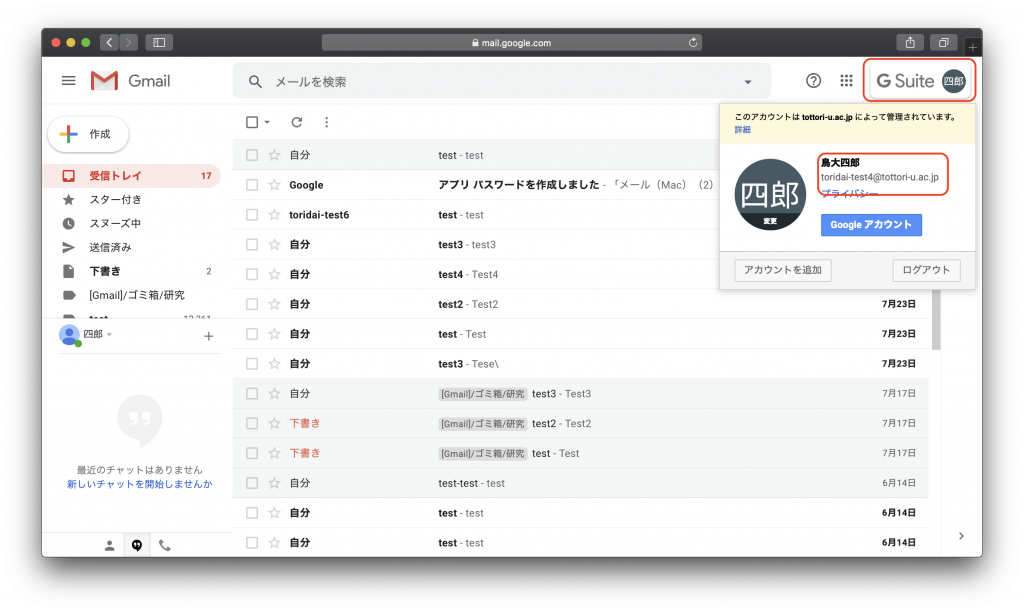
7.右上の歯車のアイコンから「設定」を押す。
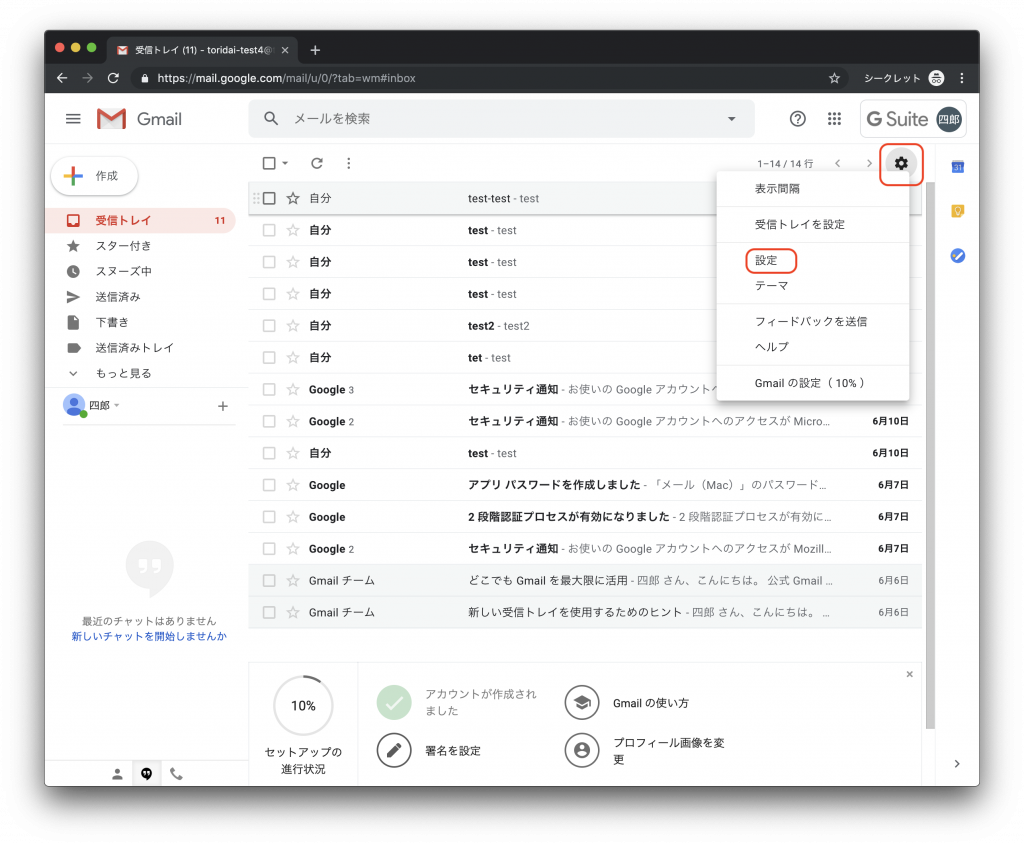
8.「POP/IMAPダウンロード」->「POPダウンロード」を「すべてのメール」にチェックを入れて、変更を保存を押す。
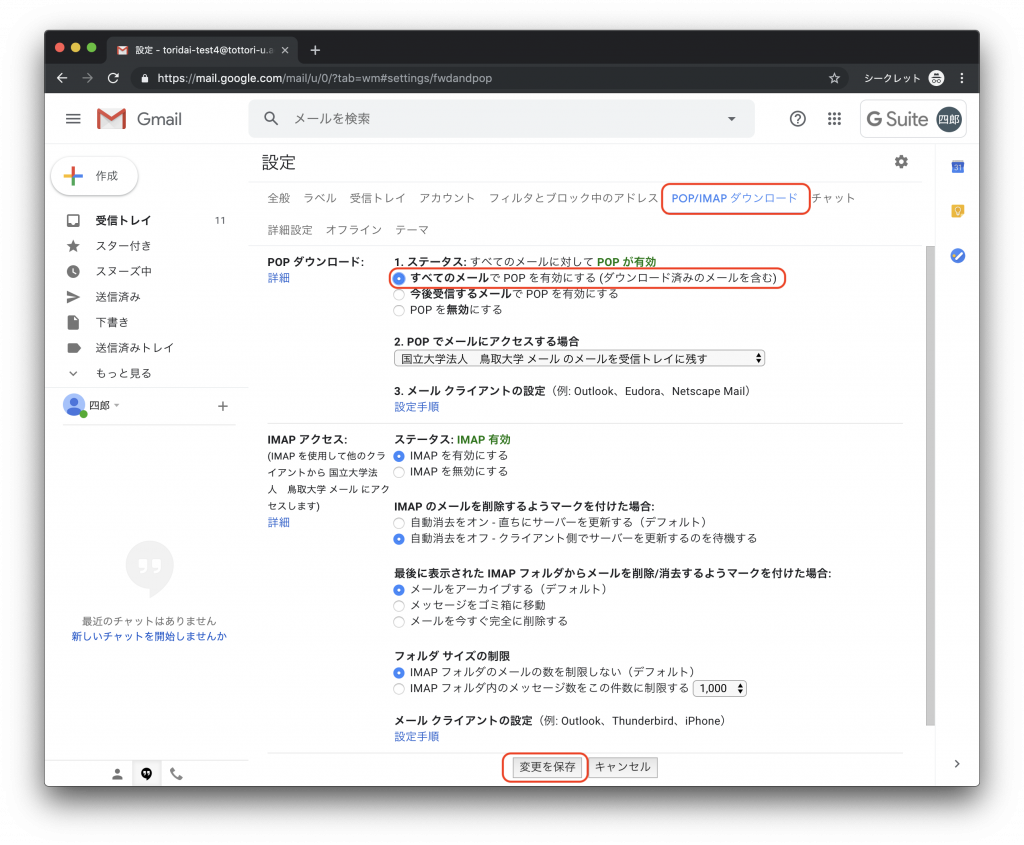
9.POP有効化の設定完了です。右上のユーザ名からログアウトを押してください。
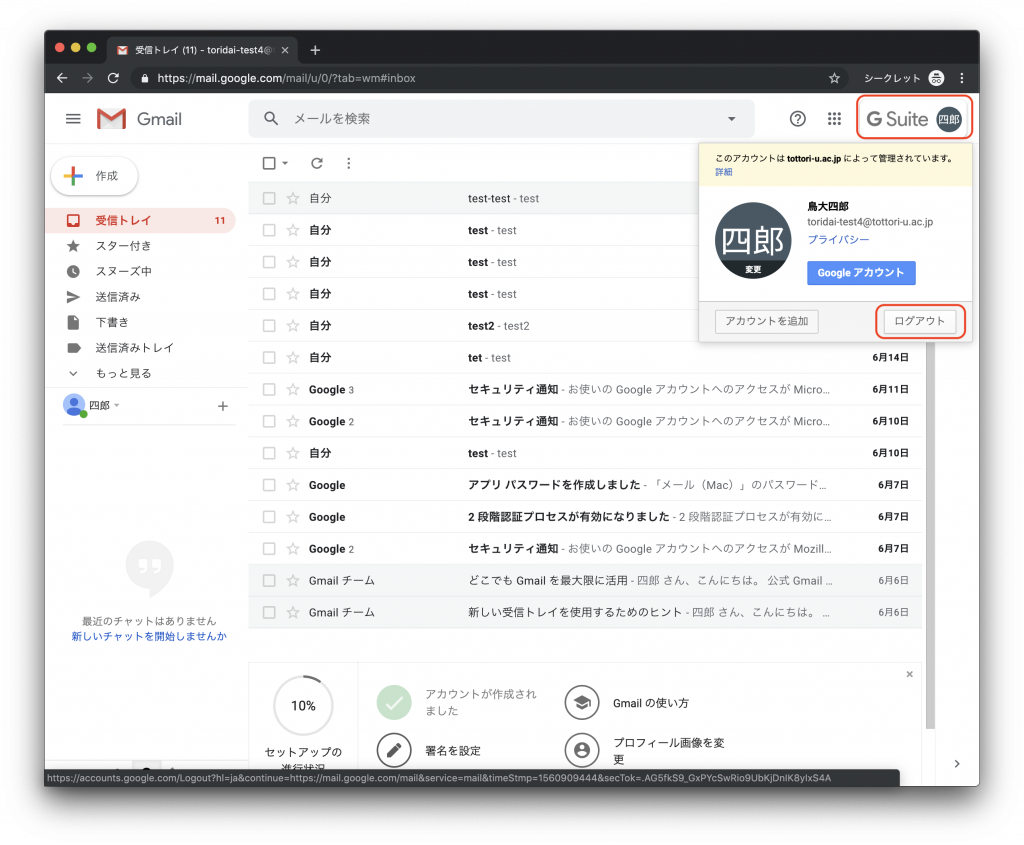
10.引き続き、鳥取大学Gmail移行マニュアルのページで作業を進めてください。
